Advertentie
 Een van de belangrijkste voordelen van de nieuwe Windows 8 Consumer Preview is de toevoeging van de Windows 8 Store, die afwezig is in de vorige Windows 8 Developer Preview.
Een van de belangrijkste voordelen van de nieuwe Windows 8 Consumer Preview is de toevoeging van de Windows 8 Store, die afwezig is in de vorige Windows 8 Developer Preview.
Met de Store aanwezig, kunnen gebruikers gemakkelijk apps vinden, automatisch downloaden en installeren zonder het ouderwetse proces van downloaden, controleren op virussen, het installeren van de installatiesoftware en het controleren van alle stappen in de installatie om binnen te komen de weg.
Hoewel er nog steeds de mogelijkheid is om apps en games te installeren volgens de traditionele methode, stroomlijnt deze nieuwe tool het proces, waardoor snelle toegang tot on-demand software mogelijk is, net zoals u apps op een mobiel zou kunnen installeren apparaat.
De winkel
Toegang tot de winkel kan worden bereikt door te klikken op de tegel "boodschappentas" op het startscherm van Windows 8. Als de tegel niet zichtbaar is, klik dan met de rechtermuisknop en selecteer Alle appsen klik vervolgens met de rechtermuisknop
Winkel naar Pin het naar het startscherm; dit proces wordt herhaald wanneer u een tegel wilt vastzetten of losmaken.
Keer terug naar het startscherm (klik op de terugknop, druk op de Windows-knop op je toetsenbord of tik op de linkerbenedenhoek van het scherm) en start de Store. Merk op dat een internetverbinding vereist is om deze functie te gebruiken.
Met de gestarte Store kun je vrij bladeren en apps installeren. Als een app gratis is, kunt u probleemloos downloaden, zolang u een Windows Live-account heeft. Sommige apps vereisen betaling, dus u moet hiervoor een creditcard hebben die aan uw Windows Live-account is gekoppeld.

Er zijn een paar dingen die u moet controleren wanneer u naar apps kijkt:
- Lees eerst het overzicht om een idee te krijgen waar de app voor is.
- Bekijk ten tweede de schermafbeeldingen.
- Lees ten derde het detailscherm om te controleren of uw apparaat geschikt is voor deze app. Als u bijvoorbeeld een op ARM gebaseerde tablet heeft, moet u dit scherm controleren om er zeker van te zijn dat de app compatibel is.
- Ten vierde, lees de app-recensies - het is altijd de moeite waard om even te kijken of de app geschikt is voor het doel, op basis van de feedback van andere gebruikers.
Software installeren in Windows 8 Consumer Preview
Ik ben vooral geïnteresseerd in het op de hoogte blijven van nieuws over verschillende onderwerpen, en gelukkig zijn er genoeg nieuws-apps om uit te kiezen in de Windows 8 Store.

Vermeld onder de categorie Nieuws en weer> Nieuws is USA Today. Nadat ik de controles had uitgevoerd die in de vier bovenstaande stappen zijn beschreven, klikte ik op de Installeren knop.
Na deze stap kunt u achterover leunen en ontspannen. Afhankelijk van de grootte van de app wordt u rechtstreeks teruggestuurd naar het Store-scherm of kunt u de voortgang van het downloaden en installeren van de app bekijken.
Keer terug naar het startscherm om de app te starten en geniet ervan!
Apps verwijderen die zijn geïnstalleerd uit de winkel
Hoe eenvoudig het ook is om een nieuwe app uit de Windows 8 Store toe te voegen, het verwijderen ervan is nog eenvoudiger.
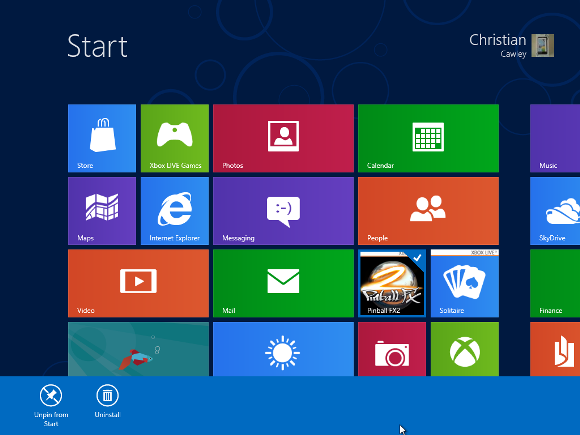
Het verwijderen van apps is een eenvoudig geval om ze te vinden in de Begin scherm of de Alle apps scherm, rechtsklikken en selecteren Verwijderen. Het verwijderingsproces is geautomatiseerd, net als de installatie, dus u hoeft geen aanvullende stappen te ondernemen zoals bij een traditionele, MSI- of EXE-gebaseerde installatieprocedure.
Merk op dat als u alleen een app wilt losmaken van het startscherm, u gewoon met de rechtermuisknop moet klikken en selecteren Losmaken van start.
De traditionele oplossing
U zult misschien opgelucht zijn te weten dat het nog steeds mogelijk is om software van opslagmedia te installeren en te verwijderen en te downloaden van websites en digitale distributiesites.

Wanneer een cd of dvd wordt geplaatst, vraagt Windows 8 u hoe u verder wilt gaan. Als u overschakelt naar de bureaubladweergave (de eerste tegel op de tweede rij op het startscherm), kunt u ervoor kiezen om de inhoud van de schijf te bekijken of uit te voeren. Als u ervoor kiest om de schijf uit te voeren, ervan uitgaande dat deze wordt gebruikt voor het installeren van software, kunt u gewoon doorgaan.
Om applicaties te verwijderen die op deze manier zijn geïnstalleerd, is de snelste optie om op te drukken Windows + R en typ "configuratiescherm" (zonder aanhalingstekens) om toegang te krijgen tot het scherm Programma's en functies en gebruik de Verwijderen keuze.
Windows 8: klaar voor software!
Zoals u kunt zien, staat het Windows 8-besturingssysteem voor u klaar om het met uw favoriete software te configureren.
Met een keuze uit verschillende manieren om apps op Windows 8 te installeren, is de opname van een winkel in mobiele app-stijl dat wel uiteraard een concessie aan gebruikers die onder de indruk waren van de vergelijkbare functie in de recente versies van Mac OS X. Naast de voor touchscreen geoptimaliseerde op tegels gebaseerde gebruikersinterface, duwt dit Windows 8 naar een toekomstgericht dynamisch, maar gelukkig blijft de traditionele Desktop, net zoals de oude MS-DOS-optie bleef Windows 95.
De tijden zijn echter veranderd; software installeren met een enkele klik is handig, snel en bevredigend.
Christian Cawley is adjunct-redacteur voor beveiliging, Linux, doe-het-zelf, programmeren en technische uitleg. Hij produceert ook The Really Useful Podcast en heeft uitgebreide ervaring met desktop- en softwareondersteuning. Christian is een medewerker van het Linux Format-tijdschrift en is een Raspberry Pi-knutselaar, Lego-liefhebber en retro-gamingfan.
